iPhone blijft vragen om Apple ID-wachtwoord? 8 manieren om het te repareren!
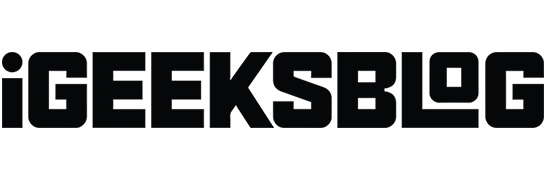
Na het updaten naar de nieuwste iOS-versie kan uw iPhone voortdurend om uw Apple ID-wachtwoord vragen. De mogelijke redenen achter dit probleem kunnen een mislukte download zijn of een probleem met uw accountinstellingen in iCloud, iMessage, FaceTime of de App Store. Maak je geen zorgen! In dit artikel zal ik je door enkele effectieve oplossingen leiden om te repareren dat de iPhone steeds om het Apple ID-wachtwoord vraagt!
- Start je iPhone opnieuw op
- Update uw software
- Controleer uw apps-update
- Schakel iMessage en FaceTime uit
- Meld u af bij Apple ID en iCloud
- Reset uw Apple ID-wachtwoord
- Reset alle instellingen
- Maak een back-up en herstel uw iPhone
1. Start uw iPhone opnieuw op
Opnieuw opstarten is een essentieel proces dat veel mensen over het hoofd zien. Maar het werkt bij het oplossen van verschillende soorten softwareproblemen. Als uw iPhone blijft vragen om een Apple Account-wachtwoord, start u deze opnieuw op met de juiste knoppen .
Je kunt dit ook als volgt doen via de iPhone-instellingen:
- Ga naar Instellingen → Algemeen → Afsluiten .
- Na ongeveer een minuut zet u uw iPhone aan en is het probleem mogelijk opgelost. Als dit niet het geval is, probeer dan de volgende oplossing
2. Update iOS
Apple introduceert meerdere bugfixes bij elke nieuwe versie van iOS, en het blijven gebruiken van een oudere versie kan de oorzaak van uw probleem zijn. In een dergelijke situatie raad ik aan om te updaten naar de nieuwste versie van iOS.
- Open Instellingen → Tik op Algemeen .
- Tik op Software-update .
- Als er een update in behandeling is, tikt u op Downloaden en installeren .
3. Controleer op app-updates
Het proces om te controleren op app-updates van derden is enigszins gewijzigd in iOS. Maar het blijft soepel en toegankelijk.
- Druk lang op het App Store-pictogram → Tik op Updates .
- Als u app-updates heeft, tikt u op UPDATE naast afzonderlijke apps. U kunt ook op Alles bijwerken tikken .
Mogelijk wordt u gevraagd uw Apple ID-wachtwoord in te voeren wanneer u apps downloadt of bijwerkt. Probeer onze gids te lezen over hoe u gratis apps kunt downloaden zonder wachtwoord .
4. Schakel iMessage en FaceTime uit
Het tijdelijk uitschakelen van iMessage en FaceTime kan werken. Hier is hoe:
- Open Instellingen → Tik op Berichten .

- Schakel iMessage uit .

- Ga nu terug naar Instellingen → Navigeer naar FaceTime .

- Schakel FaceTime uit .

Start nu uw telefoon opnieuw op en schakel deze services opnieuw in door de bovenstaande stappen te volgen. Nadat u klaar bent, kan het zijn dat uw iPhone niet meer willekeurig om een Apple ID-wachtwoord vraagt.
5. Meld u af bij Apple ID en iCloud
- Open Instellingen → Tik op de Apple ID- banner bovenaan het scherm.
- Scrol naar beneden en tik op Afmelden .
- Voer uw Apple ID- wachtwoord in . Tik vervolgens op Uitschakelen .
- U kunt ervoor kiezen een kopie van uw agenda’s, contacten en sleutelhanger te bewaren. Schakel ze in volgens uw voorkeuren. Tik ten slotte op Afmelden en bevestig.
- Start je iPhone opnieuw op .
- Open Instellingen en tik op Aanmelden bij uw iPhone. Voer uw Apple ID en wachtwoord in en volg de instructies op het scherm om door te gaan.
6. Reset uw Apple ID-wachtwoord
- Start Instellingen en tik op uw Apple ID bovenaan het scherm.
- Tik op Wachtwoord en beveiliging.

- Tik op Wachtwoord wijzigen . Voer de toegangscode van uw iPhone in als daarom wordt gevraagd.
- Voer een nieuw (en veilig) Apple ID- wachtwoord in . Voer het opnieuw in en tik op Wijzigen .

Start uw iPhone opnieuw op en het probleem waarbij uw iPhone willekeurig om een iCloud-wachtwoord vraagt, stoort u mogelijk niet langer.
7. Reset alle instellingen
Met dit proces wordt uw iPhone teruggezet naar de standaardconfiguratie. Dit omvat het wissen van Wi-Fi-wachtwoorden, Bluetooth-apparaten, locatie-instellingen, VPN-configuratie, toetsenbordinstellingen en nog veel meer. Er worden echter geen persoonlijke gegevens verwijderd. Toch raad ik aan een back-up te maken voordat u doorgaat.
- Ga naar Instellingen → Algemeen.
- Tik op iPhone overzetten of resetten → Reset .
- Selecteer Alle instellingen resetten .
- Voer uw toegangscode in en volg de instructies op het scherm om het proces te voltooien.
8. Maak een back-up en herstel uw iPhone
Als u al onze voorgestelde wijzigingen heeft geprobeerd en geen enkele heeft voor u gewerkt, dan is het tijd om tot het laatste redmiddel te gaan. U moet uw iPhone-gegevens vernieuwen.
Het is een nogal langdurig proces met twee hoofdonderdelen: een back-up maken en herstellen. Bekijk voor meer details onze volledige handleidingen over hoe u een back-up van de iPhone kunt maken en hoe u vervolgens de back-up kunt herstellen !
Conclusie
Ik hoop dat een van deze oplossingen een einde maakt aan het feit dat je iPhone voortdurend om je Apple ID-wachtwoord vraagt. Als u vragen heeft, kunt u deze achterlaten in de reacties hieronder. Wij zullen ons best doen om u te helpen!



Geef een reactie